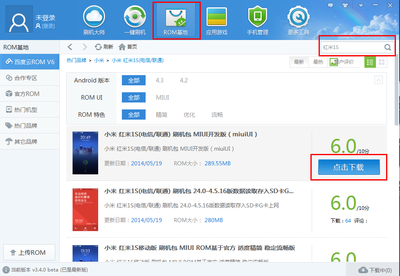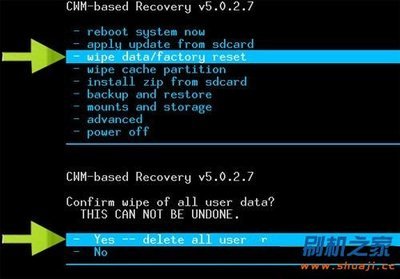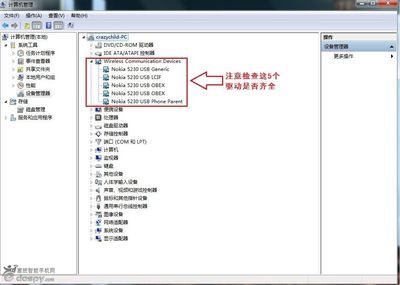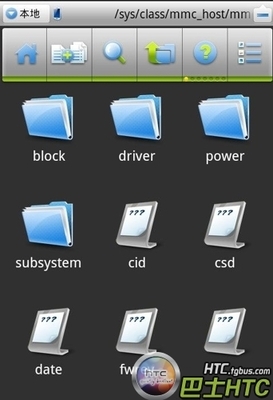我想很多人都已经了解:基带,刷机,越狱,解锁,这几个词,我不再阐述!在做这些工作之前,应该多了解这些词语的含义和不同,不要盲目,成功是留给有准备的人!
这里还得简单说一下:基带为04.26.08的是适用OS 3.0以下的固件,升到OS 3.1以上固件基带是05.11.07
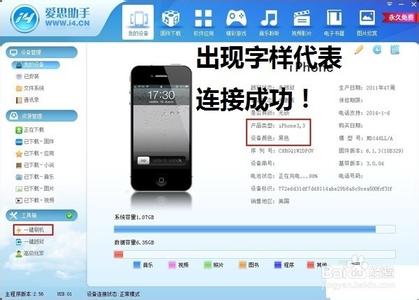
无锁版机子,升级固件后,iTunes会自动解锁
有锁版机子升级后需要解锁
iphone刷机教程――一、刷机准备iphone刷机教程 1、
iTunes的下载和安装:
iPhone固件的下载,建议存放C盘,请注意自己机子属于哪个版本和基带,选好相应的固件。
iphone刷机教程 2、
下面是几种版本官方固件的下载链接:
可以到iPhone, iPod, iPad and Firmware这里下载
iphone刷机教程 3、
iPhone OS 3.0固件
iPhone1代 (iPhone1,1_3.0.1_7A400_Restore.ipsw, 229 MB)iPhone 3G
iPhone 3GS (iPhone2,1_3.0.1_7A400_Restore.ipsw, 298 MB)
iphone刷机教程 4、
iPhone OS 3.1固件
iPhone1代-iPhone1,1_3.1_7C144_Restore.ipsw, 240.8 MB
iPhone 3G-iPhone1,1_3.1_7C144_Restore.ipsw, 241.6MB
iPhone 3GS -iPhone2,1_3.1_7C144_Restore.ipsw, 306.1 MB
iphone刷机教程 5、
iPhone OS 3.12固件
iPhone 3G 3.1.2固件 (iPhone1,2_3.1.2_7D11_Restore.ipsw, 242 MB
iPhone 3GS 3.1.2固件(iPhone2,1_3.1.2_7D11_Restore.ipsw, 306 MB
iphone刷机教程――自制固件iphone刷机教程 1、
提示:刷自制固件的前提:必须是41周前的机器,必须是完美越狱后,才可以刷自制,刷一次越狱后,以后都可以无限制刷任何版本自制!
iphone刷机教程 2、
3GS各版本自制固件:
OS 3.12和3.13
OS 4.0
OS 4.01
iphone刷机教程 3、
3G自制固件:
iPhone 3G(2代)各2款,请选一
文件名:iPhone1,2_3.1.2_7D11_Custom_Restore unlock.ipsw(3G无锁3.12)2代iPhone 2G系统盘纯净版
文件名:iPhone1,2_3.1.2_7D11_Custom_Restore lock.ipsw(3G有锁版3.12)2代iPhone 2G系统盘纯净版
iphone刷机教程 4、
3GS OS4.02自制固件:
未激活,未解锁,不升级基带.
简要步骤如下:
一、无锁版的直接刷直接用。
二、有锁版的刷本固件之后,插入SIM激活卡并连接itunes,完成激活第一步(手机能进入系统,但会提示正在等待激活),
再安装utrsn0w最新版解锁,.重启之后换移动SIM卡等待激活完成,(激活成功时会有激活成功的提示.)
这样激活之后PUSH就完美了.
适用无锁和有锁版(有锁的机子刷完需要激活)
iphone刷机教程 1、
记得:首先要先下载好你所要恢复的固件
iphone刷机教程 2、
这里有3个恢复方法
1:也是最简单的常用的打开iTunes软件,按住Shift 点击: 恢复
2:恢复模式,此模式有USB和ITUNES图标在IPHONE上显示,
进入方法:关机,然后按住HOME键插数据线,会出现白苹果开机,
不要松开HOME键,直到USB插头和ITUNES图标出现,
itunes会提示找个一个处于恢复模式的IPHONE
3:DFU模式,此模式没有任何显示,iphone上没有任何提示,
屏幕一直处于关闭状态,没有任何显示的,如同关机一般,白苹果可以考虑这种方法刷回!
进入方法:开机状态下插着数据线关机,
然后同时按住power键和home键,看到白苹果出现
然后松开POWER,不要松开home,直到ITUNES提示找个一个处于恢复模式的IPHONE,
这期间iphone是不会有任何显示的。
按第3种方法开始后,ITUNES提示找个一个处于恢复模式的IPHONE,
iphone刷机教程 3、
马上按电脑键盘上的Shift键不放,同时鼠标点击iTunes上的恢复按钮
iphone刷机教程 4、
在跳出文件夹中找到你下载后所放的要刷的固件
iphone刷机教程 5、
iphone准备软件进行恢复
iphone刷机教程_iphone刷机教程
iphone刷机教程 6、
在验证iPhone的恢复
iphone刷机教程 7、
大约5分钟左右,iPhone自动重起,说明升级完毕!
就这么简单!
到这里iPhone重起连接iTunes后,无锁版的会跳出对话框,说明你的iPhone验证解锁成功!有锁版的,没有这个对话,要破解!
iphone刷机教程 8、
然后又跳出一个营运商设置对话框
iphone刷机教程_iphone刷机教程
iphone刷机教程 9、
这里注意了,请务必点:取消,否则大部分机子会在使用后不会显示蜂窝数据网的设置和网络共享这两个选项!
iphone刷机教程 10、
到这步刷机已经完毕,无锁的可以单选择越狱,有锁的,相应要越狱和解锁,也很简单的!
iphone刷机教程――注意事项一定要选好自己机子相应的固件,别弄错了
刷机过程中,插好SIM卡,务必保持USB线的连接,最好用笔记本电脑,可以防止突然断电的可能
刷到新官方固件会升级基带,且不可降级,越狱/解锁之前请先考虑清楚。
如果有新版的固件出来,也不要急着升级(无锁版当然可以无视),否则若基带升级,解锁将再次失效。
 爱华网
爱华网